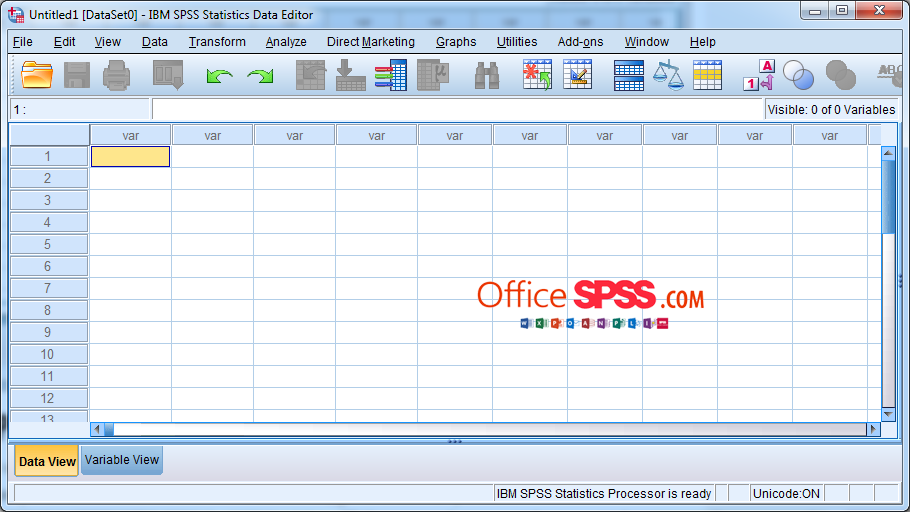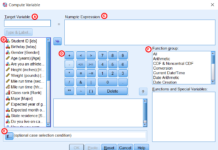Penting untuk menentukan variabel mana dalam data Anda yang Date / Time sehingga SPSS dapat mengenali dan menggunakan variabel-variabel ini dengan tepat. Namun, prosedur untuk mendefinisikan variabel sebagai Date / Time tergantung pada jenisnya yang saat ini didefinisikan (mis., String, numerik, Date / Time). Bagian berikut menguraikan cara mendefinisikan variabel sebagai Date / Time berdasarkan jenis variabel saat ini.
Merubah Tipe Variabel Dari String Atau Numerik Ke Date Time
Jika dataset Anda menyertakan variabel yang nilainya mewakili Date atau Time, tetapi variabel saat ini didefinisikan sebagai string atau numerik, Anda harus menentukan bahwa variabel tersebut sebenarnya adalah Date / Time. Anda dapat menentukan jenis variabel sebagai Date / Time dengan mengklik tab Tampilan Variabel, menemukan variabel, dan mengklik sel di bawah kolom “Jenis”. Tombol “…” biru akan muncul. Mengklik tombol biru “…” membuka jendela Jenis Variabel. Pilih “Date” dari daftar jenis variabel. Kemudian, di sebelah kanan, pilih format di mana Date / Time untuk variabel itu akan muncul (dengan memilih format Date / Time di mana nilai sudah muncul). Klik OK. Sekarang SPSS akan mengenali variabel sebagai Date / Time.
Catatan: Langkah-langkah ini hanya berfungsi jika nilai variabel sudah dalam format Date / Time standar tetapi saat ini didefinisikan sebagai string / numerik … dan hanya jika Anda mendefinisikan variabel sebagai Date / Time dengan memilih format Date / Time yang sudah mencerminkan format yang ada. Misalnya, jika nilai muncul sebagai “Agustus 1991” Anda harus memilih format Date / Time yang mencerminkan format yang ada. Jika Anda mencoba memilih format yang menyertakan informasi tambahan atau berbeda, perubahan format mungkin gagal dan menghapus data.
Contoh: Skenario ini kemungkinan terjadi jika Anda mengimpor data dari sumber file lain, seperti Excel, dan SPSS tidak langsung mendefinisikan tipe variabel sebagai Date / Time, meskipun nilainya dalam format Date / Time standar.
Dengan demikian, kriteria berikut harus berlaku untuk menggunakan langkah-langkah yang diuraikan di atas:
- Nilai variabel Anda sudah muncul dalam format Date / Time standar.
- Variabel Anda saat ini didefinisikan sebagai “string” atau “angka” daripada Date/ Time.
- Anda ingin mendefinisikan kembali tipe variabel Anda dari string atau numerik hingga Date/ Time.
- Yang pertama Anda harus terlebih dahulu mendefinisikan variabel sebagai Date / Time dan memilih format di mana Date / Time Anda saat ini muncul.
- Yang kedua setelah Anda menentukan format saat ini dari nilai Date / Time untuk variabel itu, Anda kemudian dapat Merubah format Date mengikuti langkah-langkah yang sama yang Anda gunakan untuk menentukan jenis variabel dan format Date selama langkah pertama.
- Nilai variabel Anda sudah muncul dalam format Date / Time standar.
- Variabel Anda saat ini didefinisikan sebagai “string” atau “angka” daripada Date / Time.
- Anda ingin mendefinisikan kembali tipe variabel Anda dari string atau numerik ke format Date / Time yang berbeda dari format Date / Time di mana nilai saat ini muncul.